7 envoi de commentaires à acronis, Envoi de commentaires à acronis – Acronis True Image 2017 NG Manuel d'utilisation
Page 8
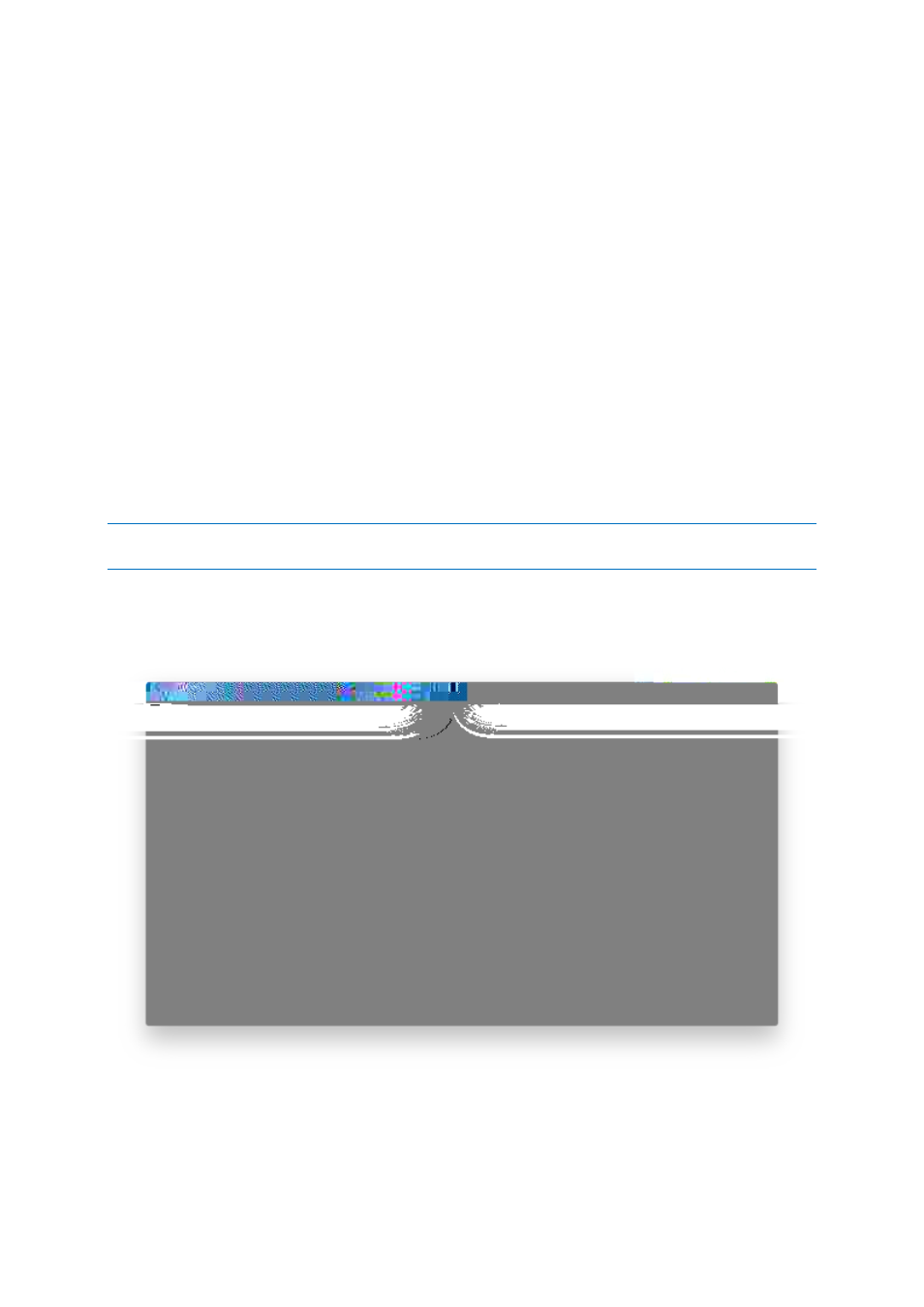
8
Copyright © Acronis International GmbH, 2002-2017
Pour prendre une décision :
1. Dans le menu Acronis True Image, cliquez sur À propos d'Acronis True Image.
2. Pour quitter le programme, décochez la case Participer au programme d'amélioration du
produit Acronis.
Si vous choisissez de participer au programme, les informations techniques seront automatiquement
recueillies toutes les semaines. Nous ne collecterons pas de renseignements personnels, comme
votre nom, adresse, numéro de téléphone ou saisie de clavier. La participation au programme CEP
est volontaire ; toutefois; les résultats finaux ont pour but de fournir des améliorations au logiciel et
une fonctionnalité accrue pour mieux répondre aux besoins de nos clients.
1.7 Envoi de commentaires à Acronis
Nous améliorons régulièrement nos produits et services pour les rendre plus fonctionnels, plus
fiables et plus rapides. Grâce au formulaire d'évaluation, vous pouvez signaler les désagréments et
défauts que nous devrions résoudre pour améliorer encore davantage Acronis True Image 2017.
Merci de bien vouloir consacrer quelques minutes pour nous dire ce que vous pensez de notre
produit, pour proposer une nouvelle fonctionnalité ou pour signaler un problème. Tous les
commentaires sont lus et analysés.
Nous ne répondons pas à tous les messages de commentaire. Pour toute aide concernant Acronis True Image
2017, contactez le support technique (p. 9).
Pour envoyer un commentaire à Acronis :
1. Dans le menu Acronis True Image 2017, cliquez sur Envoyer un feedback. Le formulaire de
commentaires s'ouvre.
2. Choisissez dans la liste un motif pour les commentaires.
3. Tapez votre message.
4. Fournissez votre nom et adresse électronique.